Como criar uma calculadora de juros de amortização de empréstimo no modelo do Excel?
Nos tempos modernos, é bastante comum pegar dinheiro emprestado de bancos para comprar uma casa, pagar mensalidades ou outras despesas. Como sabemos, o juro de amortização do empréstimo geralmente é muito maior do que imaginamos. É melhor esclarecer os juros antes de fazer o empréstimo. Este artigo mostrará como calcular o juro de amortização do empréstimo no Excel e, em seguida, salvar a pasta de trabalho como uma calculadora de juros de amortização de empréstimo no modelo do Excel.
 Crie uma calculadora de juros de amortização de empréstimo na pasta de trabalho e salve como um modelo do Excel
Crie uma calculadora de juros de amortização de empréstimo na pasta de trabalho e salve como um modelo do Excel
Aqui vou usar um exemplo para demonstrar como calcular facilmente o juro de amortização de empréstimo. Peguei $50.000 emprestados de um banco, a taxa de juros do empréstimo é de 6%, e planejo pagar o empréstimo no final de cada mês nos próximos 10 anos.
Passo 1: Prepare uma tabela, insira os cabeçalhos das linhas conforme mostrado na captura de tela a seguir e insira seus dados originais.
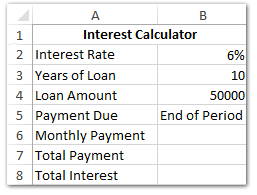
Passo 2: Calcule o pagamento mensal/total e o juro total com as seguintes fórmulas:
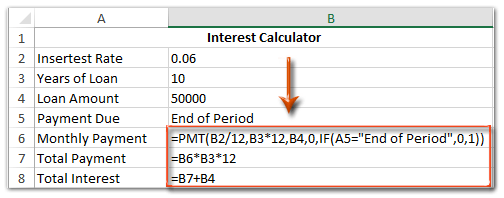
(1) Na Célula B6, digite =PMT(B2/12,B3*12,B4,0,SE(A5="Fim do Período",0,1)) e pressione a tecla Enter;
(2) Na Célula B7, digite =B6*B3*12 e pressione a tecla Enter;
(3) Na Célula B8, digite =B7+B4 e pressione a tecla Enter.
 | A fórmula é muito complicada para lembrar? Salve a fórmula como uma entrada de AutoTexto para reutilizá-la com apenas um clique no futuro! Leia mais… Teste grátis |
Passo 3: Formate a tabela conforme necessário.
(1) Selecione o Intervalo A1:B1, mesclando este intervalo clicando em Página Inicial > Mesclar e Centralizar, e adicione cor de preenchimento clicando em Página Inicial > Cor de Preenchimento e especificando uma cor de destaque.
(2) Em seguida, selecione o Intervalo A2:A8 e preencha-o clicando em Página Inicial > Cor de Preenchimento e especificando uma cor de destaque. Veja a captura de tela abaixo:
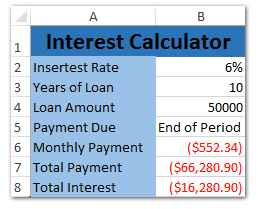
Passo 4: Salve a pasta de trabalho atual como um modelo do Excel:
- No Excel 2013, clique em Arquivo > Salvar > Computador > Procurar;
- No Excel 2007 e 2010, clique no botão Arquivo/Office > Salvar.
Passo 5: Na caixa de diálogo Salvar Como que aparece, insira um nome para esta pasta de trabalho na caixa Nome do arquivo, clique na caixa Salvar como tipo e selecione Modelo do Excel (*.xltx) na lista suspensa, por fim, clique no botão Salvar.
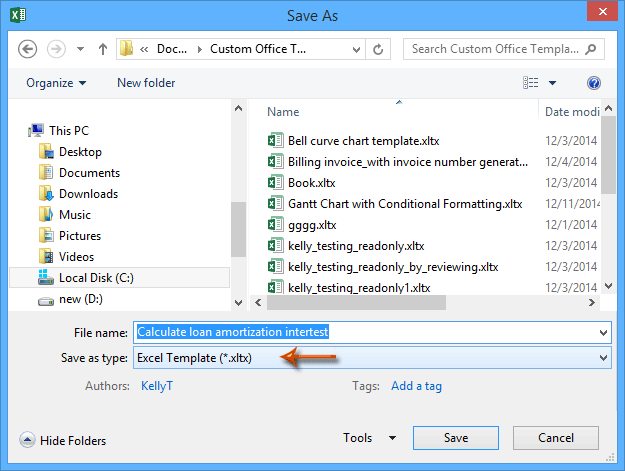
 Artigos relacionados:
Artigos relacionados:
Como criar um modelo somente leitura no Excel?
Como proteger/bloquear um modelo do Excel contra sobrescrita com senha?
Como encontrar e alterar o local padrão de salvamento dos modelos do Excel?
Como editar/alterar um modelo pessoal no Excel?
Como alterar o modelo padrão de pasta de trabalho/planilha no Excel?
Melhores Ferramentas de Produtividade para Office
Impulsione suas habilidades no Excel com Kutools para Excel e experimente uma eficiência incomparável. Kutools para Excel oferece mais de300 recursos avançados para aumentar a produtividade e economizar tempo. Clique aqui para acessar o recurso que você mais precisa...
Office Tab traz interface com abas para o Office e facilita muito seu trabalho
- Habilite edição e leitura por abas no Word, Excel, PowerPoint, Publisher, Access, Visio e Project.
- Abra e crie múltiplos documentos em novas abas de uma mesma janela, em vez de em novas janelas.
- Aumente sua produtividade em50% e economize centenas de cliques todos os dias!
Todos os complementos Kutools. Um instalador
O pacote Kutools for Office reúne complementos para Excel, Word, Outlook & PowerPoint, além do Office Tab Pro, sendo ideal para equipes que trabalham em vários aplicativos do Office.
- Pacote tudo-em-um — complementos para Excel, Word, Outlook & PowerPoint + Office Tab Pro
- Um instalador, uma licença — configuração em minutos (pronto para MSI)
- Trabalhe melhor em conjunto — produtividade otimizada entre os aplicativos do Office
- Avaliação completa por30 dias — sem registro e sem cartão de crédito
- Melhor custo-benefício — economize comparado à compra individual de add-ins